Googleドライブのプライバシーが気になるときは暗号化してアップしよう
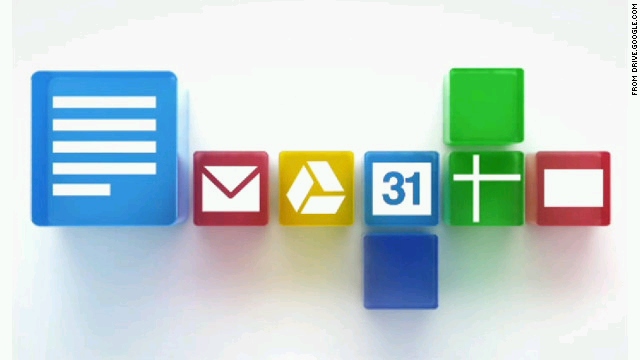
Googleは、ユーザーが入力した検索ワードなどの情報を蓄積して、広告内容の決定などに利用しており、プライバシーの侵害を心配する声も多い。Googleドライブに顧客の名簿のような個人情報が満載されたファイルを保存するのは不安だろう。
個人情報を守りつつ、データのバックアップなどにGoogleドライブを活用したければ、ファイルを暗号化してからアップロードしよう。ファイルの暗号化ツールは多数存在するが、「7z」という圧縮形式のパスワード機能を利用するのがオススメだ。7zはオープンソースで開発されている「7-Zip」という圧縮解凍ソフトのために作られた形式で、ほかにも多数対応ソフトが公開されているので、使いやすいソフトを選んで利用できるし、将来ソフトが公開停止されてファイルを開けなくなる心配もない。
Androidでも「ZArchiver」などのアプリで7z形式の圧縮や解凍を行える。全体を解凍せず、中のファイル構成を確認したり、利用したいファイルだけを解凍することも可能だ。
より多くのソフトが対応している「ZIP」形式を使うという手もあるが、ファイル名の部分までは暗号化できないので注意が必要だ。ファイル名まで隠したければ、ZIPで圧縮したファイルをさらにパスワード付きZIPで圧縮するといいだろう。
・RARやLZHにも対応の圧縮・解凍アプリ「ZArchiver」 | あんどろいどスマート
・ZArchiver – Google Play の Android アプリ
・7-Zip
・パソコンにGoogleドライブを導入してフォルダを同期・アップロード
・スマホにGoogleドライブアプリを導入してパソコンで同期したファイルを閲覧
・スマホからGoogleドライブに複数のファイルをまとめてアップロード
・Googleドライブは画像の中の文字を検索可能! ただし日本語には未対応
 7-Zipファイルマネージャを起動して暗号化したいファイルやフォルダがあるフォルダに移動したら、リスト項目の右クリックメニューから「7-Zip」→「圧縮…」を実行しよう。
7-Zipファイルマネージャを起動して暗号化したいファイルやフォルダがあるフォルダに移動したら、リスト項目の右クリックメニューから「7-Zip」→「圧縮…」を実行しよう。
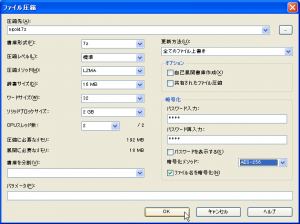 「書庫形式」を「7z」にし、右下の「暗号化」らんでパスワードを入力し、「ファイル名を暗号化」にチェックを入れて、「OK」ボタンで暗号化を実行しよう。
「書庫形式」を「7z」にし、右下の「暗号化」らんでパスワードを入力し、「ファイル名を暗号化」にチェックを入れて、「OK」ボタンで暗号化を実行しよう。
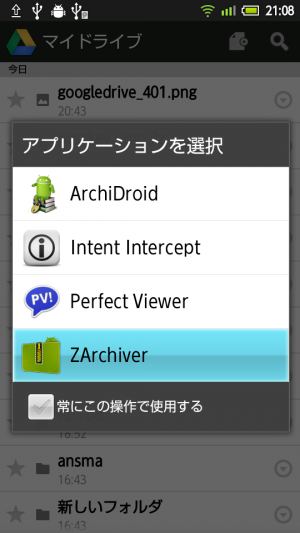 端末に「ZArchiver」がインストールされていれば、7zファイルを開くアプリの候補として表示される。
端末に「ZArchiver」がインストールされていれば、7zファイルを開くアプリの候補として表示される。
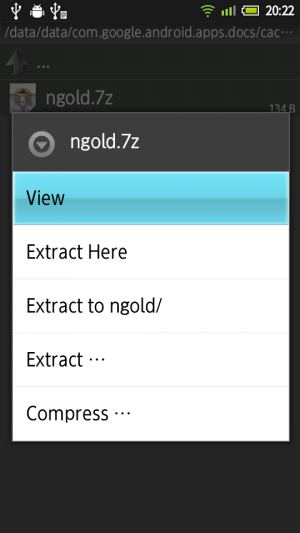 ZArchiverで7zファイルを開くと、このようなメニューが表示される。全体を解凍したい場合は「Extract…」、中のファイルの一覧を確認したければ「View」を実行しよう
ZArchiverで7zファイルを開くと、このようなメニューが表示される。全体を解凍したい場合は「Extract…」、中のファイルの一覧を確認したければ「View」を実行しよう
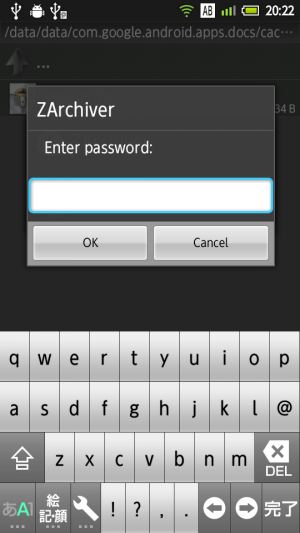 ファイル名が暗号化されていれば、パスワード入力画面が表示される。
ファイル名が暗号化されていれば、パスワード入力画面が表示される。
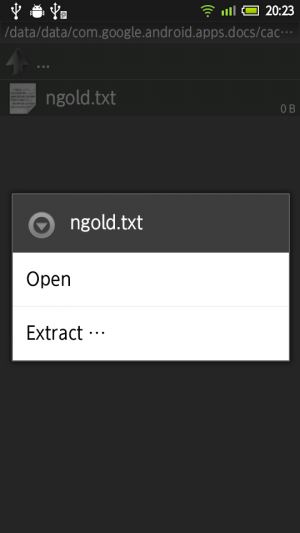 圧縮ファイル内のファイルやフォルダが表示される、ファイルをタップするとこのようなメニューが表示される。直接アプリで開きたい場合は「Open」、SDカード上に取り出したい場合は「Extract…」を選択しよう。
圧縮ファイル内のファイルやフォルダが表示される、ファイルをタップするとこのようなメニューが表示される。直接アプリで開きたい場合は「Open」、SDカード上に取り出したい場合は「Extract…」を選択しよう。
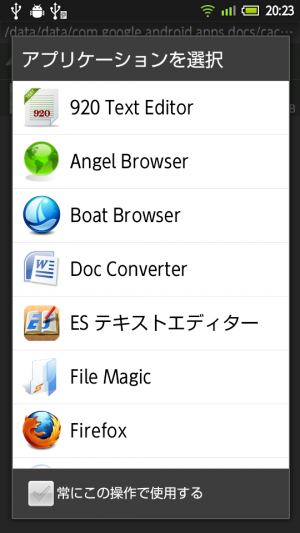 「Open」を選択した場合は、開くアプリの候補が表示され、選択したアプリで開かれるぞ。
「Open」を選択した場合は、開くアプリの候補が表示され、選択したアプリで開かれるぞ。
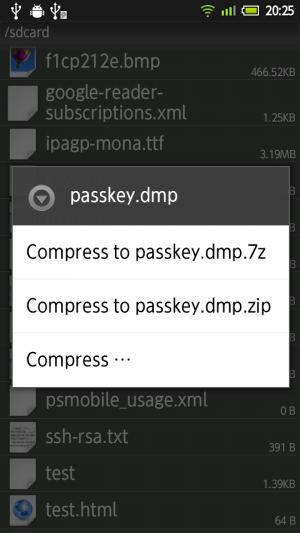 Android上でファイルを圧縮したい場合は、ホーム画面などからZArchiverを起動して、圧縮したいファイルのあるフォルダに進み、圧縮したいファイルをタップしよう。このようなメニューが表示され、「Compress…」を選択すると圧縮設定画面が表示される。なお、フォルダや複数のファイルを圧縮するには、左のアイコン部分をタップして複数選択状態にしてからファイル名部分をタップすればいい。
Android上でファイルを圧縮したい場合は、ホーム画面などからZArchiverを起動して、圧縮したいファイルのあるフォルダに進み、圧縮したいファイルをタップしよう。このようなメニューが表示され、「Compress…」を選択すると圧縮設定画面が表示される。なお、フォルダや複数のファイルを圧縮するには、左のアイコン部分をタップして複数選択状態にしてからファイル名部分をタップすればいい。
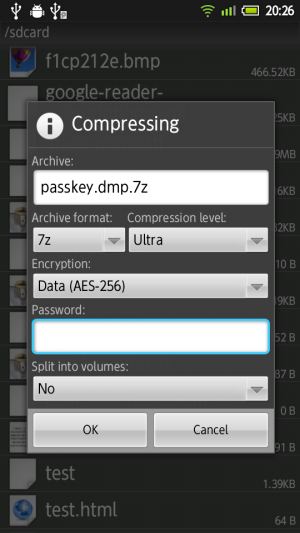 圧縮設定画面で「Password」にパスワードを入力すれば、暗号化して圧縮できる。ただし、今のところZArchiverでは7z形式でもファイル名部分を暗号化できないので注意が必要だ。
圧縮設定画面で「Password」にパスワードを入力すれば、暗号化して圧縮できる。ただし、今のところZArchiverでは7z形式でもファイル名部分を暗号化できないので注意が必要だ。
関連記事

【特集まとめ】ついに登場したGoogleのオンラインストレージサービス「Googleドライブ」のAndroidでの活用法を徹底解説

スマホからGoogleドライブに複数のファイルをまとめてアップロード

Dropbox連携が可能な暗号化アプリ「Cryptonite」なら巨大な動画の暗号化も快適

【Googleドライブ】PC内ファイルを自動で「Googleドライブ」に同期するツールを使うと超快適!

あらゆるファイルを暗号化する「File Vault ー encrypt & hide」で動画を隠蔽

【Googleドライブ】Dropboxより10倍安い!値下げで超お得になった「Googleドライブ」の基本

PC上のアレな動画を暗号化状態&Dropbox経由でスマートフォンに転送する連携テク

【特集まとめ】見られたらヤバい画像や動画を死ぬ気で隠す!Androidのファイル暗号化テク

「ファイル隠蔽」や「パスワードロック」は手軽だけど「暗号化」には及ばない
2012年04月27日13時30分 公開 | カテゴリー: セキュリティ | キーワード:アプリ, チップス, 特集 | Short URL
ツイート ![]()
最新記事
- ゲームを楽しむだけで無く、おしゃれにも使えるカラバリ!有線でも無線でも使えるゲームコントローラー!
- 小さく運ぶ、大きく使う!移動中も効率的に休める枕!
- 柔軟なケーブル管理!すべてのケーブルが絡まないようにする結束バンド!
- 一瞬でくるっとまとまる充電ケーブル!急速充電も高速データ伝送も対応!
- 小型化とスタイルの融合!テンキーレスで一日ゲームをするのも快適!
- 太めのケーブルも使えるマグネット式ケーブルクリップ!6個セットで家中どこでも使える!
- クランプで手軽に設置できるケーブルトレー!使い方によって小物入れとして使うことも!
- 配線を整理してスッキリ!デスク裏に設置する布製ケーブルトレー!
- 液晶ディスプレイの上を小物置きに!設置も取り外しも簡単なディスプレイボード!
- 照明の常識が変わる究極のモニターライト!自動調光で常に最適な明るさ!
- 狭いデスクを広々使う!可動域の広いモニターアーム!
- 大きな文字で見やすいデジタル時計!壁掛け時計としても置き時計としても!
- 3in1のヘッドホンスタンド!USBハブや 3.5mmオーディオ機能も!
- ゲームやテレワークを快適に!目に優しい設計のモニターライト!
- 便利なUSB電源のPCスピーカー!Bluetooth接続にも対応!
- 高さと向きを自由に調整可能!様々なゲーム周辺機器を収納できるスタンド!
- 安定性抜群!スマホを安定して置いておける折りたたみ式のスマホスタンド!
- 片手で脱着できるスマホホルダー!ダッシュボードでもエアコン送風口でも!
- AUX経由で音楽再生!Bluetoothでワイヤレスに再生できる!
- 小さい空間のあらゆるところで空気を浄化!プラズマクラスター搭載のコンパクトな空気清浄機!
- 2台の機器を立てて収納できるクラムシェルスタンド!重量感があるので安心して置ける!
- 超スリムで持ち運びも簡単!ノートPCを最適な角度に出来るスタンド!
- ボタン1つで締めるも緩めるも手軽に!シンプル操作で高精度作業!
- 最大8台同時充電可能!スマホスタンド付きの電源タップ!
- 一台6役の猫足型電源タップ!コンセントもUSBポートもこれ一台!
- 5個のコンセントと4つのUSBポート!コンパクトなのにたくさん使える電源タップ!
- 一台6役で干渉しにくい延長コード!コンセントもUSBもこれ一台!
- 4つの機能を1台に!ワイヤレス充電機能等がついた高機能空気清浄機!
- 車内空間を短時間でリフレッシュ!高性能HEPAフィルター搭載!
- ウイルスも花粉もきれいに!車内の空気を清浄化!